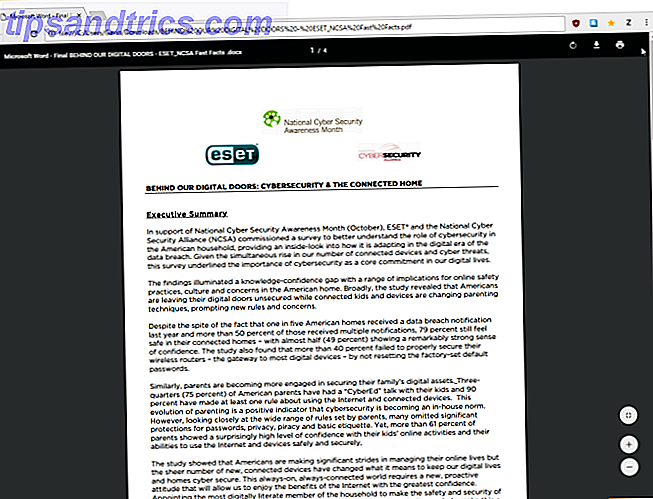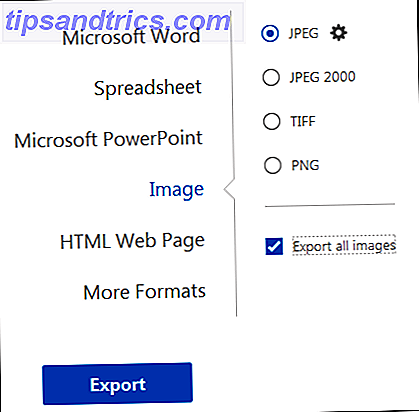Mit Windows 10 arbeiten? Wie bewerten Sie Windows 10? [MakeUseOf Umfrage] Wie bewerten Sie Windows 10? [MakeUseOf Poll] Microsoft benötigt Windows 10 gut, zumal Windows 10 wahrscheinlich die letzte Version von Windows ist. Wie bewerten Sie also auf einer Skala von 1 bis 5 Windows 10? Lesen Sie mehr Erfahren Sie, wie Cortana dazu beitragen kann, Dinge schneller und einfacher zu machen.
Cortana ist zweifellos eine der größten Ergänzungen zu Windows 10. Microsoft hat keine Gelegenheit gescheut, die Fähigkeiten des virtuellen Assistenten zu diskutieren und verschiedene Funktionen bei den vielen Vorabveröffentlichungen zu demonstrieren, mit denen das Betriebssystem veröffentlicht wurde.
Jetzt ist Cortana endlich für PC-Benutzer in der Wildnis. Windows Phone-Befürworter sind möglicherweise bereits mit ihren Feinheiten vertraut. Gehen Sie Hands Free durch Verwenden von Cortana Sprachsteuerung auf Windows Phone 8.1 Gehen Sie Hands Free durch Verwenden von Cortana Sprachsteuerung auf Windows Phone 8.1 Cortana ist ein sprachgesteuerter virtueller Assistent. Um sie für Sie arbeiten zu lassen, müssen Sie wissen, wie Sie delegieren. Lass uns es dir zeigen. Lesen Sie mehr, aber jeder, der keine Zeit mit einem virtuellen Assistenten verbracht hat, fühlt sich vielleicht etwas verloren. Ganz gleich, ob Sie mit diesem Tool völlig neu sind oder sich nur fragen, was Windows 10 der Brühe hinzufügt, diese Anwendungen von Cortana sind alle einen Versuch wert.
Durchsuche das Web
Dies ist nur die grundlegendste Funktionalität, die Cortana zu bieten hat, aber es funktioniert sehr gut. Sag Cortana etwas, und sie wird mit Bing danach suchen. Sie kann einen Ihrer speziellen Befehle nicht verstehen, sie wird auch danach suchen.

Wenn Bing ein Deal-Breaker ist, keine Panik. Wenn Sie entweder Firefox oder Chrome als Browser verwenden, können Sie mit dieser Methode die Standardsuchmaschine auf etwas schmackhafteres umstellen. Es gibt jedoch ein paar Beinarbeit, die Sie ausführen müssen, und einige Downloads von Drittanbietern, wenn Sie Chrome verwenden.
Öffnen Sie Apps
Während frühe Versionen von Cortana für PC kaum mehr als eine sprachgesteuerte Suchleiste waren, ändert sich das jetzt, seit Windows 10 offiziell veröffentlicht wurde. Machen Sie heute Ihren Launch Day: Holen Sie sich Windows 10 Now! Machen Sie heute Ihren Launch-Tag: Holen Sie sich Windows 10 jetzt! Sie sind bestrebt, Windows 10 zu installieren. Leider haben Sie die Insider-Vorschau verpasst, und jetzt dauert es eine Weile, bis das Upgrade für Sie bereitgestellt wird. So erhalten Sie Windows 10 jetzt! Weiterlesen . Der erste Teil der Funktionalität, die Sie wahrscheinlich nutzen möchten, ist die Möglichkeit, eine App mit ein paar Worten zu starten.

Sie müssen lediglich auf das Mikrofonsymbol klicken - oder "Hey Cortana" sagen, wenn Sie diese Einstellung aktiviert haben - und Ihren PC anweisen, die gewünschte App zu öffnen. Um beispielsweise das obige Ergebnis zu erzielen, habe ich einfach "Open Spotify" gesagt.
Wenn Sie bereits eine Verknüpfung zu einer App haben, spart dies möglicherweise nicht so viel Zeit, aber die Funktion ist sehr nützlich, wenn Sie auf eine selten verwendete Software zugreifen. Cortana kann es im Handumdrehen in Betrieb nehmen.
Entwurf einer E-Mail
Während Cortana immer noch in den meisten Apps von Drittanbietern implementiert wird, sind viele von Microsofts eigenen Ständen von Produkten, Welche Office Suite ist für Sie am besten? Welche Office Suite eignet sich am besten für Sie? Sie werden gezwungen sein, einen Beruf zu finden, der keine Verarbeitung von Wörtern oder Zahlen erfordert. Und Sie fragen sich vielleicht, ist Microsoft Office wirklich die beste Lösung? Hier sind Ihre Möglichkeiten. Read More sind bereits mit dem virtuellen Assistenten kompatibel. Wenn Sie ein E-Mail-Konto in Outlook eingerichtet haben Wie Sie mit Ihren E-Mails in Microsoft Outlook fertig werden Wie Sie Ihre E-Mails in Microsoft Outlook vernichten Lassen Sie Ihre E-Mails nicht monopolisieren, verwenden Sie diese Outlook-Tipps, um die Kontrolle über Ihren Posteingang zu übernehmen. Lesen Sie mehr, können Sie Cortana diktieren und schnell eine E-Mail verfassen.
Stellen Sie zunächst sicher, dass Ihr Empfänger bereits in Ihren Kontakten aufgeführt ist. Sie können dann mit dem Vornamen auf sie verweisen, indem Sie einen Befehl wie "Senden einer E-Mail an Mary" verwenden.

Sie werden dann nach einem Betreff und dem Nachrichtentext gefragt, die Sie einfach diktieren können. Danach haben Sie die Möglichkeit, die Dinge mit Ihrer Tastatur zu optimieren, nur für den Fall, dass Cortana irgendwelche Fehler gemacht hat. Alternativ können Sie sie bitten, es zu senden und die gesamte Sache freihändig abzuschließen, was nützlich sein kann, wenn Sie eine E-Mail über etwas schreiben möchten, das Sie auf Ihrem Bildschirm betrachten.
Steuere deine Musik
Ob Sie Ihren Laptop verwenden, um etwas Musik zu spielen, während Sie Spotify App Supper kochen. Feeds Ihre Sinne mit Essen & Musik Spotify App Supper. Speist deine Sinne mit Essen & Musik Der letzte Ort, an dem du interessante Rezepte zum Probieren finden kannst, ist Spotify. Abendessen. verbindet zwei unserer größten Leidenschaften, indem wir die zwei Erfahrungen des Essens und des Hörens mit Musik verschränken. Lesen Sie mehr, oder Sie möchten nur einen Titel überspringen, während Sie arbeiten, ohne die Konzentration zu verlieren. Sprachgesteuerte Musiksteuerungen sind eine der besten Möglichkeiten, Cortana zu verwenden.
Es wurde eine breite Palette von Sprachbefehlen hinzugefügt, um diese Arbeit so natürlich wie möglich zu machen - zum Beispiel, während 'nächster Titel' der Standard zu sein scheint, aber 'Titel überspringen' funktioniert genauso gut.

Ich verwende diese Befehle mit Spotify, aber es scheint, dass sie mit den Musiksteuerelementen auf Systemebene verknüpft sind, genau wie Ihre Funktionstasten. Daher sollten Sie in der Lage sein, Cortana zu verwenden, um die Grundlagen der meisten modernen Medienplayer zu steuern. Sie können sie jedoch noch nicht bitten, einen bestimmten Song zu spielen.
Ein Treffen planen
Dies ist ein weiterer Teil der Funktionalität, die von einem Outlook-Konto abhängig ist, das eingerichtet wird, also tun Sie das zuerst, wenn Sie es verwenden möchten. Von dort aus sagen Sie einfach "Verabredung planen" zu Cortana, und sie öffnet den Dialog, damit Sie ihr die Besonderheiten mitteilen können.

Diese Funktion funktioniert sehr gut neben Cortanas Erinnerungen. Wenn Sie befürchten, dass Sie die Teilnahme vergessen, sagen Sie einfach "erinnern Sie mich an mein Meeting" und Cortana wird die notwendigen Informationen notieren, um sicherzustellen, dass dies nicht der Fall ist.

Schalten Sie Ihr WLAN aus
Cortana hat auch Zugriff auf Einstellungen wie Ihre Wi-Fi 3 Gefahren der Anmeldung bei öffentlichen Wi-Fi 3 Gefahren der Anmeldung bei öffentlichen Wi-Fi Sie haben gehört, dass Sie nicht öffnen sollten PayPal, Ihr Bankkonto und möglicherweise sogar Ihre E-Mail während der Nutzung von öffentlichem WiFi. Aber was sind die tatsächlichen Risiken? Lesen Sie mehr und Flugmodus. Informieren Sie Ihren Computer, um WLAN ein- oder auszuschalten, und zwar sofort und ohne dass Sie jemals die Einstellungen-App oder das Action Center aufrufen müssen.

Dies scheint an sich nicht allzu revolutionär zu sein, aber es scheint, als würde es mit der Zeit immer weiter voranschreiten. Die Optimierung der Systemfunktionalität, wie sie hier vor sich ging, bedeutete einmal mehr das Durchblättern der einzelnen Menüseiten, aber dank Cortana könnte es in nicht allzu ferner Zukunft einfacher denn je werden.
Hast du einen tollen Tipp, wie man Cortana in Windows 10 benutzt? Warum teilen Sie es nicht mit anderen Nutzern in den Kommentaren unten?